Schnelle Übersicht:
Durch das ständige Öffnen und Schließen von Anwendungen verbleiben Lücken im Arbeitsspeicher, welche mit der Fragmentierung einer Festplatte zu Vergleichen ist. Die Daten im Arbeitsspeicher geraten derart durcheinander, dass der Zugriff darauf etwas langsamer und träger wird.
Dieser lästigen Fragmentierung sollten Sie nach ein paar Stunden arbeit vorbeugen indem Sie folgenden kleinen Script erstellen, welchen Sie ab sofort per Doppelklick starten. Es ist so genannter VBS Script, weshalb Sie die VBS Unterstützung benötigen, welche allerdings schon im Internet Explorer 6.0 integriert ist. Dieses Script bringt den Arbeitsspeicher wieder in alte Ordnung zurück und defragmentiert ihn.
1. Klicken Sie mit der rechten Maustaste auf den Desktop und wählen Sie Neu/Textdatei. Diese taufen Sie nun auf den Namen Arbeitsspeicher defragmentieren, wobei die Bezeichnung keinerlei Rolle spielt, und öffnen Sie.
2. Schreiben Sie nun die simple Zeile "Mystring = (16000000)" hinein, wenn Sie mehr als 128 Megabyte Arbeitsspeicher besitzen. Wenn Sie 128 Megabyte oder weniger Arbeitsspeicher besitzen lautet für Sie die Zeile Mystring=(8000000).
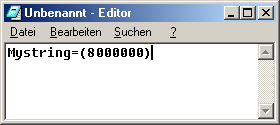
3. Klicken Sie auf Datei/Speichern unter und wählen Sie unter Dateityp nun Alle Dateien. Nennen Sie das Script nun Arbeitsspeicher defragmentieren.vbs.

Nun ist es auf ihrem Desktop abgelegt und jederzeit einsatzbereit: Einfach doppelklicken! Wundern Sie sich nicht, wenn Ihr Computer, nachdem Sie den Doppelklick ausgeführt haben, (scheinbar) nichts unternimmt. Da die Zugriffszeiten des Arbeitsspeichers blitzschnell sind, ist die Defragmentierung innerhalb einer Sekunde erledigt!
HINWEIS ZUR NEUVERÖFFENTLICHUNG:Dieser Artikel wurde von Sandro Villinger produziert und stammt aus dem Windows-Tweaks-Archiv, das seit Ende der 1990er Jahre aufgebaut wurde.
Auf Windows Tweaks findest Du zeitsparende Anleitungen rund um PC, Software & Microsoft. Für einen stressfreien digitalen Alltag. Bereits seit 1998 "tweaken" wir Windows und hören einfach nicht mehr auf!



